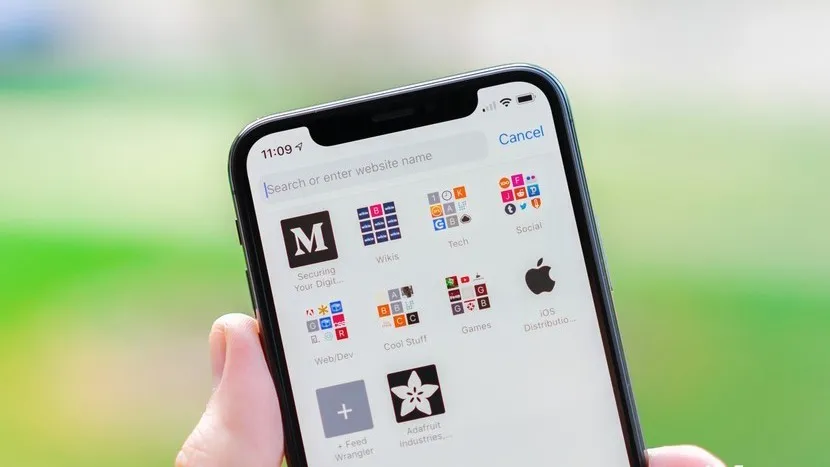Safari là trình tìm kiếm chính chủ Apple được tích hợp sẵn trên iOS và macOS. Với nhiều ưu điểm như quản lý tài nguyên hiệu quả, tiết kiệm pin… nên đây là trình duyệt tốt nhất cho người dùng các thiết bị của Apple.
Trình tìm kiếm mặc đinh của trình duyệt là khi bạn gõ một thứ gì đó trên thay URL (nếu bạn gõ URL ví dụ fptshop.com.vn thì sẽ truy cập thẳng vào trang) mà không phải URL thì công cụ tìm kiếm sẽ hỗ trợ bạn, các công cụ tìm kiếm phổ biến như Google, Bing…
Bạn đang đọc: Cách thay đổi trình tìm kiếm mặc định của Safari trên iOS và macOS
Trên trình duyệt Safari hay bất kỳ trình duyệt nào khác bạn có thể thay đổi trình tìm kiếm mặc định một cách dễ dàng.
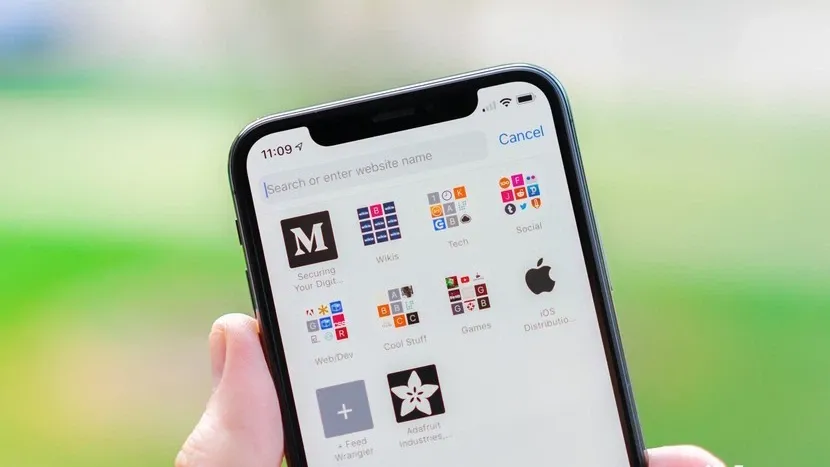
Cách thay đổi công cụ tìm kiếm mặc định của Safari trên iOS
1. Mở “Cài đặt” trên iPhone của bạn.
2. Trong Cài đặt, cuộn xuống cho đến khi bạn thấy biểu tượng Safari.
3. Nhấn vào Safari.
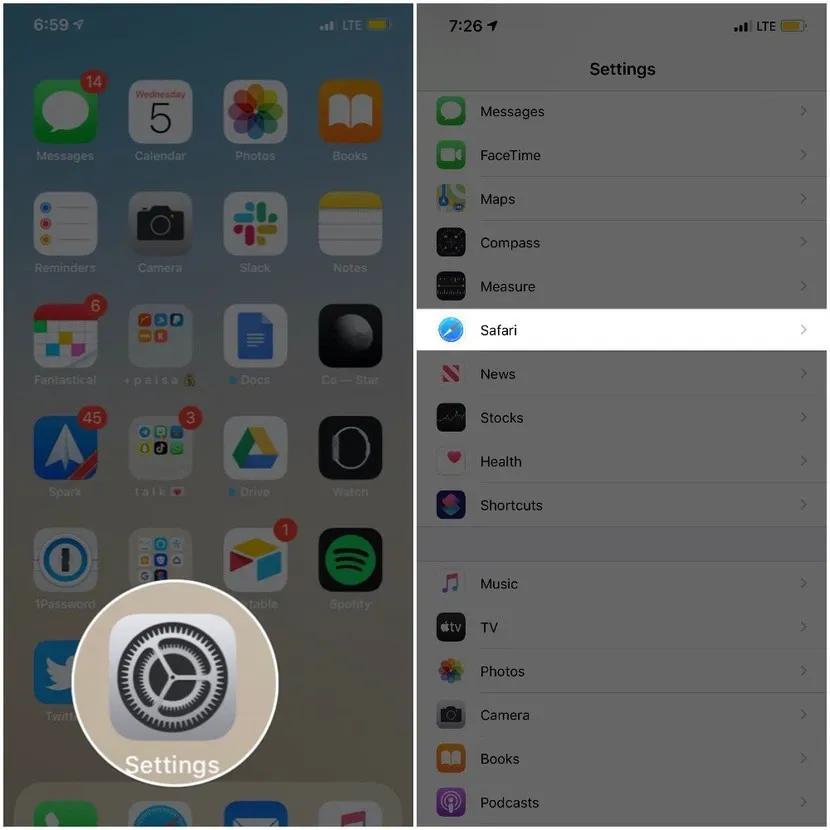
4. Tại đây, bạn sẽ tìm thấy nhiều cách để tùy chỉnh trải nghiệm duyệt web của mình, tại đây bạn chọn Công cụ tìm kiếm
5. Nhấn vào Công cụ tìm kiếm.
6. Cuối cùng, chọn công cụ tìm kiếm ưa thích của bạn.
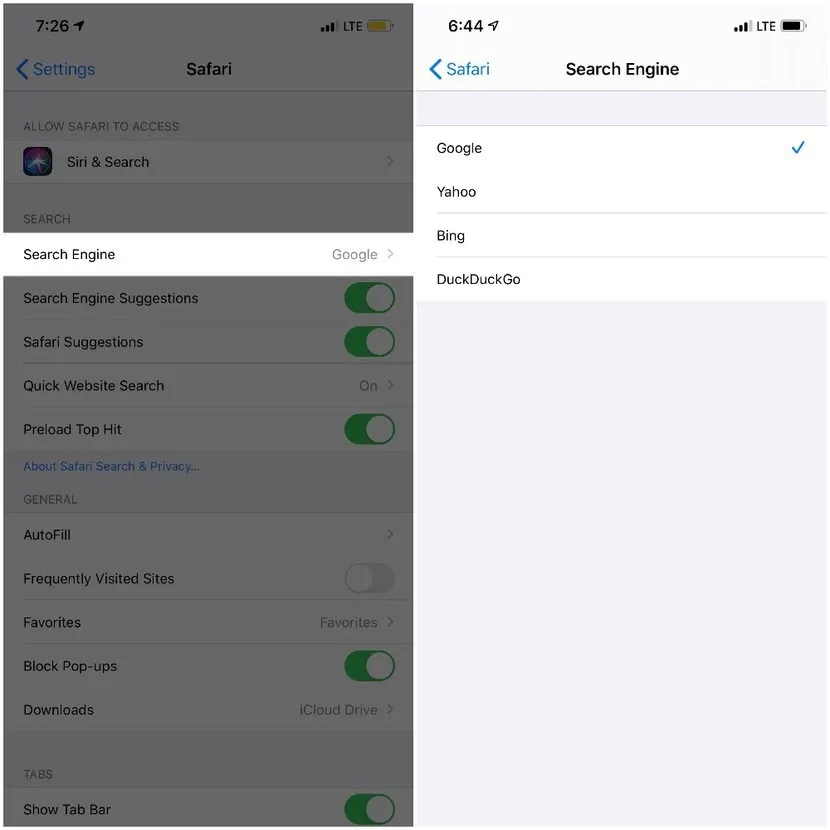
Cách thay đổi công cụ tìm kiếm mặc định của Safari trên macOS
1. Mở Safari trên máy Mac của bạn.
2. Nhấp vào menu thả xuống Safari từ thanh menu chính ở đầu màn hình.
3. Chọn Tùy chọn hoặc sử dụng phím tắt “⌘”.
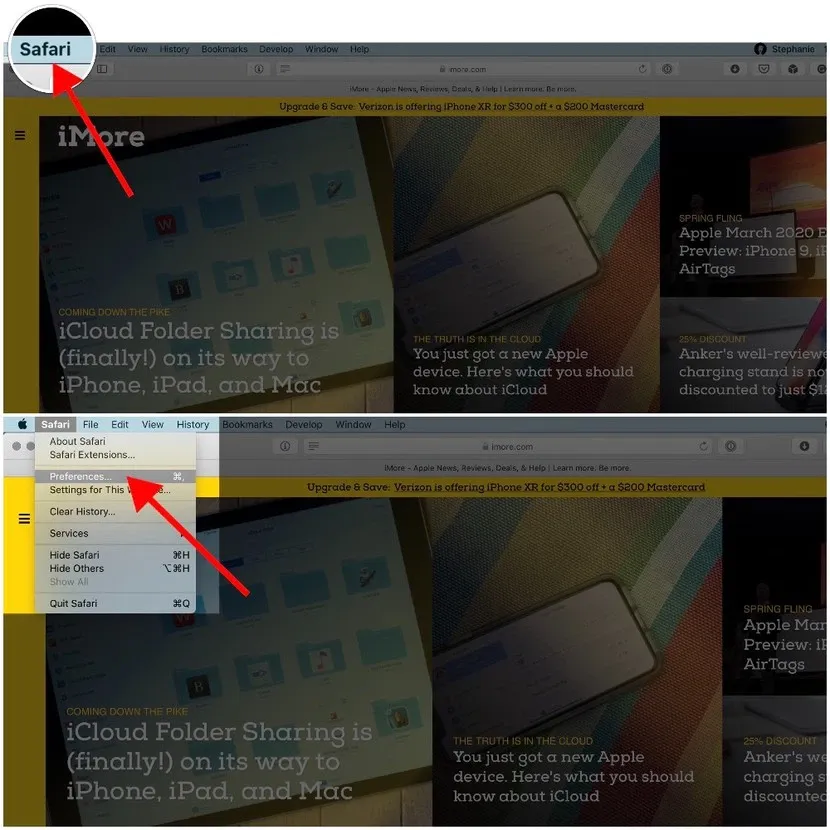
4. Chọn tab Tìm kiếm từ cửa sổ bật lên Tùy chọn .
5. Nhấp vào menu thả xuống bên cạnh Công cụ tìm kiếm .
6. Cuối cùng, chọn công cụ tìm kiếm ưa thích của bạn.
Tìm hiểu thêm: Hướng dẫn đăng nhập 2 tài khoản Facebook cùng một lúc
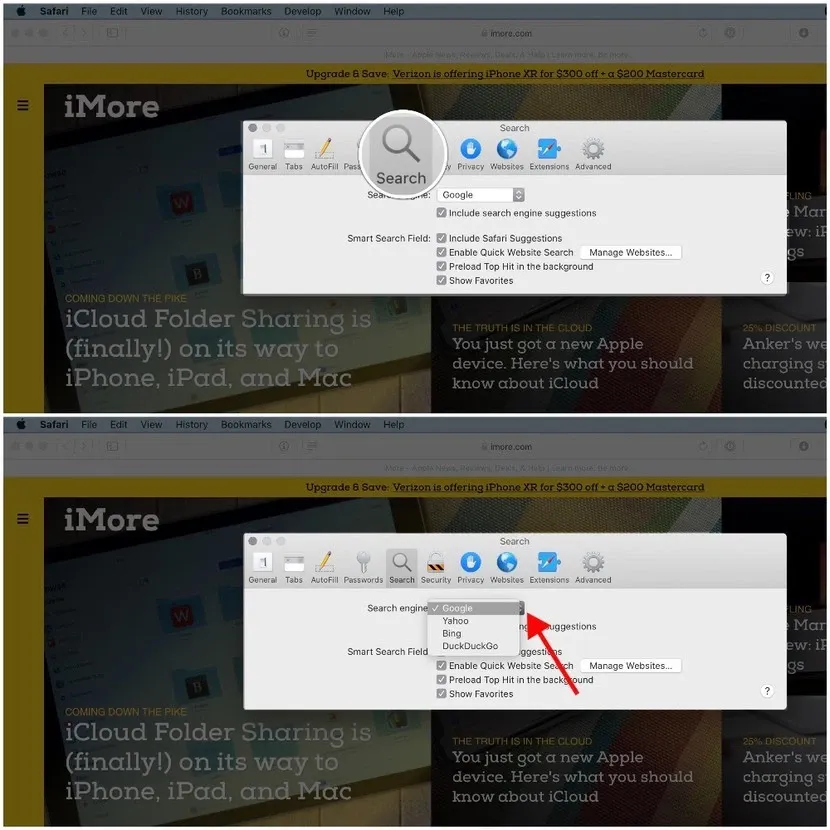
Safari hiện cho phép bạn chọn một trong bốn công cụ tìm kiếm chính – Google, Bing, Yahoo và DuckDuckGo. Khi bạn đã chọn, các thay đổi sẽ được áp dụng và ngay lập tức bạn sẽ có thể thấy kết quả tìm kiếm từ công cụ mặc định mới.
Nguồn: imore
Mở “Cài đặt”
Mở “Cài đặt” trên iPhone của bạn.
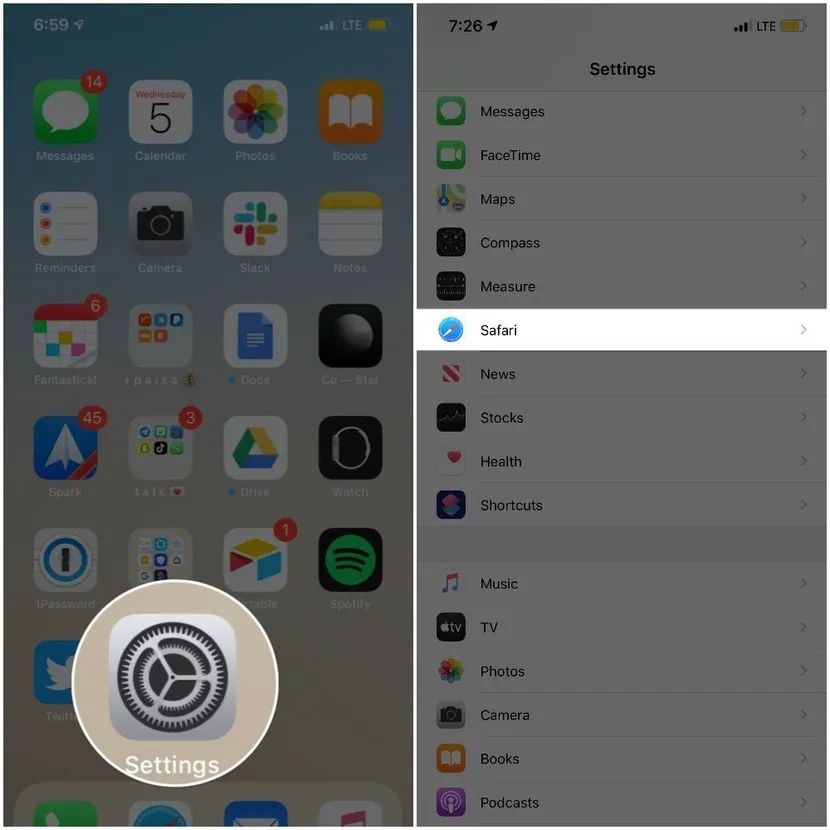
Nhấn vào Safari
Trong Cài đặt, cuộn xuống cho đến khi bạn thấy biểu tượng Safari. Nhấn vào Safari.
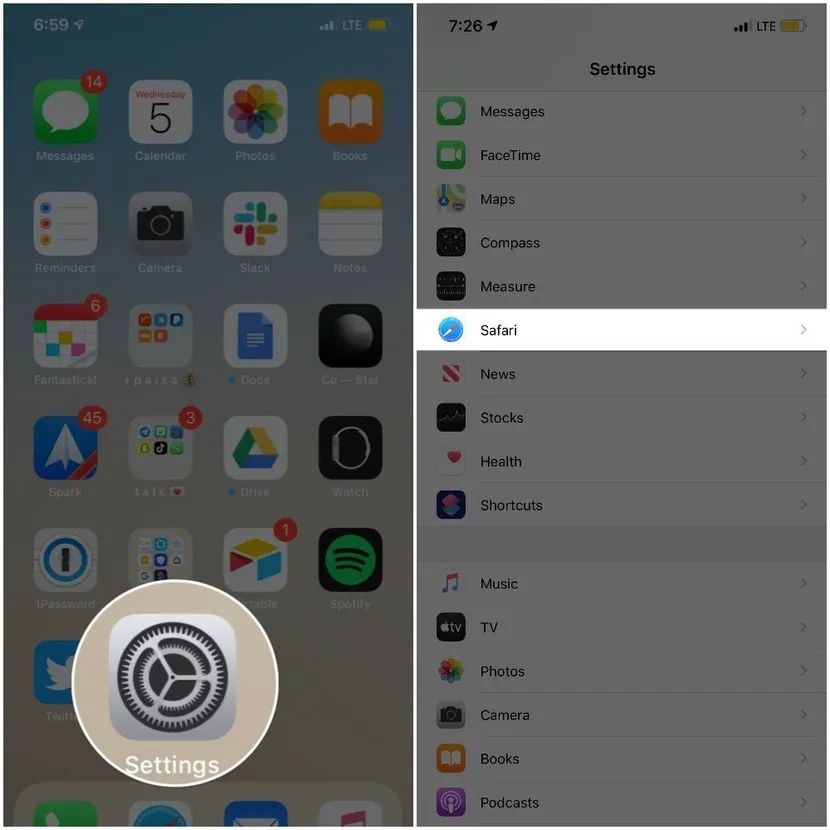
Chọn Công cụ tìm kiếm
Tại đây, bạn sẽ tìm thấy nhiều cách để tùy chỉnh trải nghiệm duyệt web của mình, tại đây bạn chọn Công cụ tìm kiếm
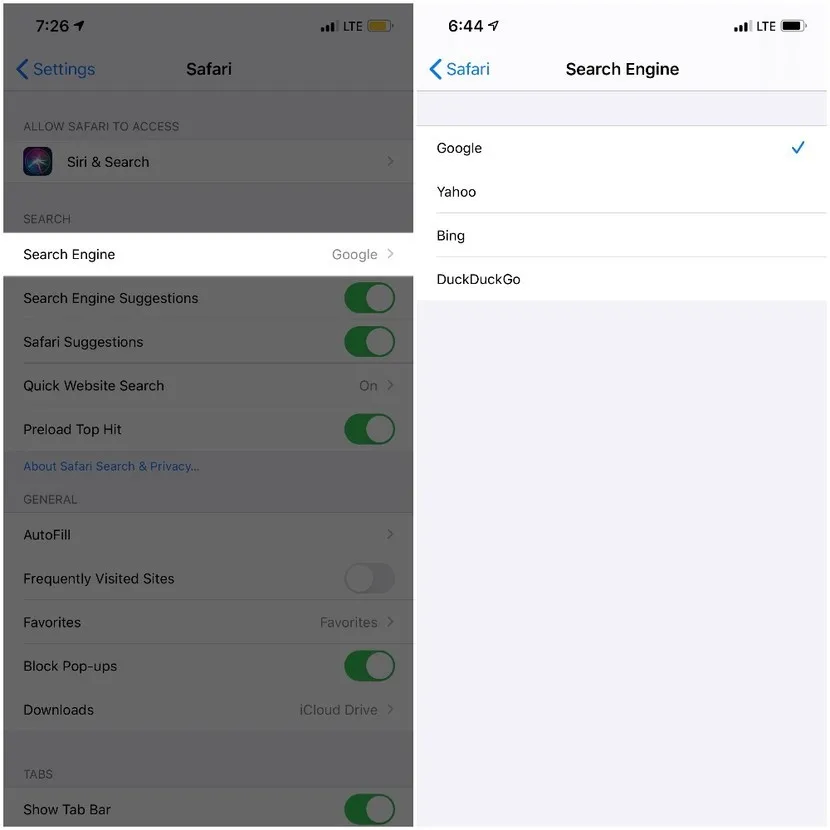
>>>>>Xem thêm: Cách sử dụng máy lọc không khí Xiaomi đúng cách, hiệu quả
Chọn công cụ tìm kiếm ưa thích
Nhấn vào Công cụ tìm kiếm.
Cuối cùng, chọn công cụ tìm kiếm ưa thích của bạn.
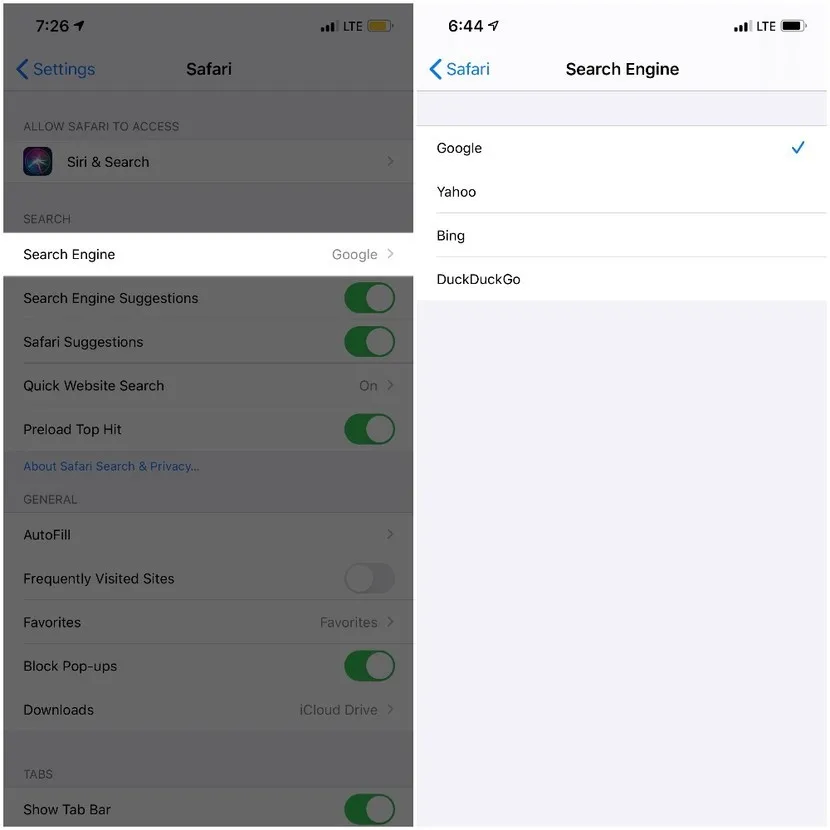
>>>>>Xem thêm: Cách sử dụng máy lọc không khí Xiaomi đúng cách, hiệu quả